Deskripsi Kamera :
Panasonic MD 10000
Spesifikasi :
+ 3CCD Camera System
+ Crystal Engine
+ Shoulder-Type Design
+ One Touch Navigation
+ Manual Focus Ring
+ 0 lux colour night view
+ 10x optical zoom
+ 500x digital zoom
+ Super image stabilizer
+ DV IN/OUT Terminal
+ 5-mode programme AE: sports, portrait, low light, spot light, and surf & snow
+ SP/LP recording
+ Back light compensation
+ Cinema mode (16:9 aspect ratio)
+ Infra-red remote controller
1 : Ring Fokus
2 : Sensor White Balance
3 : Lampu Tanda Record
4 : Sensor Remote Control
5 : Lensa
6 : Pelindung Lensa
7 : Sekrup Pengunci Pelindung Lensa
8 : Switch Mode (Camera / VCR)
9 : Mode Selector (Auto / Manual / Focus)
10 : Tombol Penunjuk / Kursor
11 : Tombol Power LCD
12 : Tombol Menu
13 : Pelindung Mata
14 : Layar Display Kecil
15 : Layar LCD Monitor
16 : Tombol Pembuka LCD Monitor
17 : Tombol Reset
18 : Pengatur Fokus Display Kecil
19 : Speaker
20 : Dudukan peralatan External (Microphone / lampu)
21 : Microphone internal (Stereo)
22 : Socket External Mic
23 : Pengatur Zoom
24 : Sabuk Penahan Tangan
26 : Pengatur Zoom tambahan
27 : Tombol Record
28 : Tombol Pelepas Baterai
29 : Tempat Baterai
30 : Socket Headphone
31 : Tempat Kaset
32 : Cover Kompartemen kaset
33 : Tombol pembuka
34 : Socket Input Power DC
35 : Terminal DV (digital video)
36 : Socket S-Video Output
37 : Socket Video Output
38 : Socket Audio Output
39 : Lampu Indikator Power
40 : Tombol Recording
41 : Switch On/Off
42 : Dudukan Tripod
II. MENGOPERASIKAN KAMERA
1. Memasang Kaset
Geser Tombol OPEN /
EJECT hingga kompartemen
Terbuka

Masukkan Kaset, Perhatikan
Arah posisi kaset.
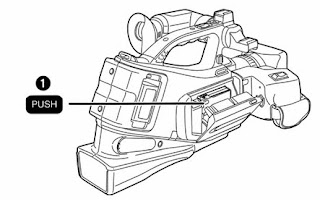
Tekan besi bagian dalam Untuk memasukkan kaset. Tunggu hingga mekanik /Head motor berhenti bergerak.
Tutup bagian luar dari Kompartemen kaset.
2. Menghidupkan Kamera
Saklar posisi “ON” Saklar “OFF”
3. Memilih Mode Kamera / Playback

Pilih mode “CAMERA” untuk melakukan pengambilan gambar (Shooting)
Pilih mode “VCR” untuk preview hasil pengambilan gambar.4. Setting Kamera
Setting Kamera MD 10000 sangatlah mudah, Karena semua tombol ter
integrasi dalam satu bagian saja (10). Hanya diperlukan ketelitian dalam
menekan tombol yang ada. Struktur kedalaman menu dapat dilihat pada
gambar di bawah. Perhatikan posisi saklar geser AUTO/MANUAL/FOCUS
(9).
Berikut adalah switch (8) pada mode “CAMERA”
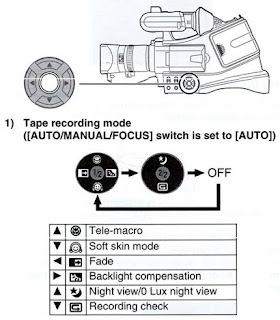
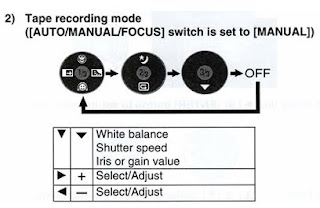
Berikut adalah switch (8) pada mode “VCR”
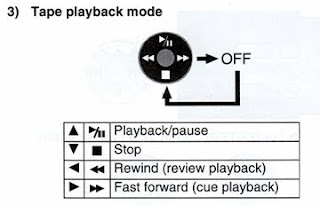
5. Menggunakan fungsi “MENU” (12)

Tekan tombol “MENU”
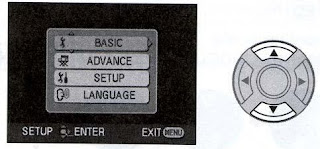
Pilih menu yang akan di seting dengan tombol atas/bawah
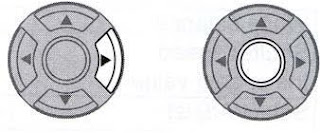
Tekan tombol tengah / kanan untuk menuju sub menu
Tekan tombol “MENU” untuk kembali ke menu awal
6. Mikrofon Eksternal
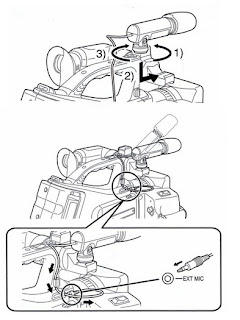
Setelah memasang Microfon kedalam dudukannya, maka langkah
selanjutnya adalah memasukkan jack speaker ke port yang telah tersedia.
Perhatikan posisi saklar OFF/MONO/STEREO, indikator baterai dan saklar
WIN CUT OFF/O
Untuk mengatur tingkat sensitif dari microfon bisa dilihat pada langkah berikut:
AGC : Auto Gain Control (Setting automatic kepekaan mic) Jika dalam posisi [AUTO] : maka AGC akan aktif [SET+AGC] : Tingkat kepekaan diatur dengan tetap mempertahankan AGC tetap aktif [SET] : Tingkat kepekaan mic diatur dengan cara manual

Tekan tombol kanan / kiri untuk menyesuaikan tingkat kepekaan mic secara manual.
7. Mengatur Warna alami (White Balance)
Setting AUTO pada kamera terkadang tidak menghasilkan warna yang alami, untuk itu diperlukan setting manual untuk mengatur warna alami dari obyek. Sebagai patokan warna maka dipilih warna putih sebab warna putih merupakan gabungan dari semua warna yang ada.Gunakan tutup lensa kamera MD sebagai patokan warna putih. Setelah stand by pada mode CAMERA Posisikan saklar pada posisi MANUAL
 Tekan tombol bawah hingga indikator White Balance terlihat (AWB, dst)
Tekan tombol bawah hingga indikator White Balance terlihat (AWB, dst)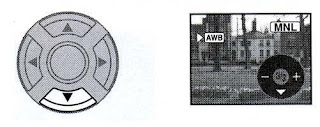
Tekan tombol kiri / kanan untuk seleksi pilihan mode.
1) Seting Auto White Balance
2) Mode Indoor (untuk penggunaan dalam ruangan minim cahaya dengan cahaya lampu bolam (kuning)
3) Mode Outdoor
4) Mode Manual
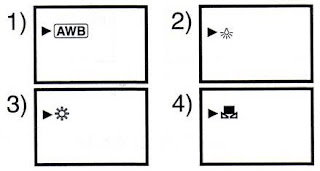
Setelah memilih mode Manual white balance, arahkan kamera ke benda berwarna putih polos. Tekan tombol navigasi bagian tengah dan tahan. Logo Manual White Balance akan berkedip-kedip menyesuaikan gambar. Jika Logo selesai berkedip, maka settingan tersebut sudah sesuai dengan warna alami obyek tersebut. Lakukan proses ini sekali lagi untuk memastikan tingkat akurasi warna.



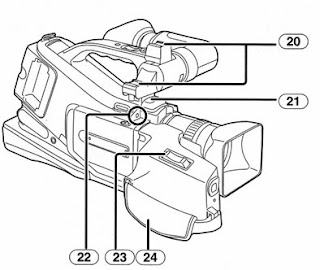








0 komentar:
Posting Komentar